win10鼠标左右键互换超详细步骤教学
时间:2025-06-08 13:18:17 445浏览 收藏
还在为Win10鼠标左右键错乱烦恼吗?别担心,本文为你提供详细的Win10鼠标左右键互换教程,轻松解决鼠标左右键功能颠倒的问题。无论你是游戏玩家需要调整按键布局,还是不小心误操作导致左右键互换,都能通过本文提供的简单步骤快速恢复鼠标的正常使用。本文将教你如何通过Win+I快捷键打开设置,进入设备选项,并在鼠标设置中找到“切换主要和次要的按钮”选项,一键完成左右键互换。操作简单易懂,即使是电脑新手也能轻松掌握。告别鼠标左右键错乱的困扰,让你的电脑操作更加流畅自如!
鼠标左右键功能对调方法来啦!在默认状态下,鼠标的左右键各自承担着特定的功能,左键主要用于双击打开文件,而右键则用于显示菜单选项。但有时因为游戏中的按键布局调整,可能会导致左右键的功能被互换,这时候就需要手动进行设置来恢复正常的使用。那么,如何对调鼠标左右键呢?接下来就为大家详细讲解。
首先,按下快捷键 Win+I 打开系统的设置界面,并在其中选择设备选项。
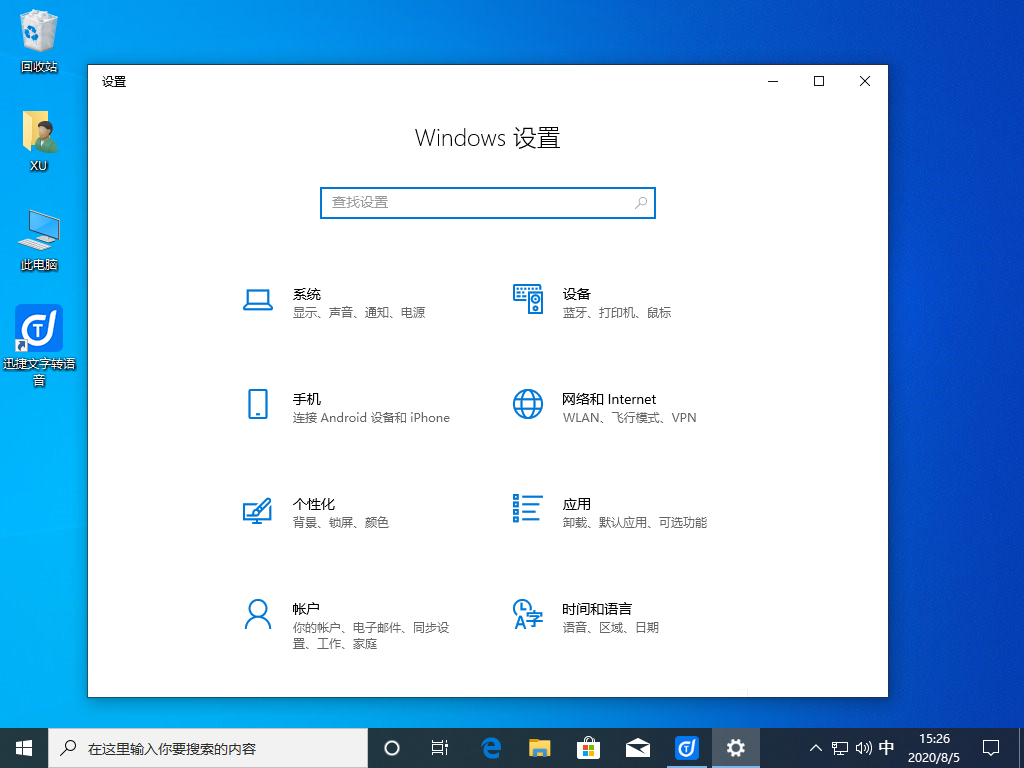
接下来,在设备选项的左侧菜单中找到鼠标选项,并点击进入相关的鼠标设置页面。
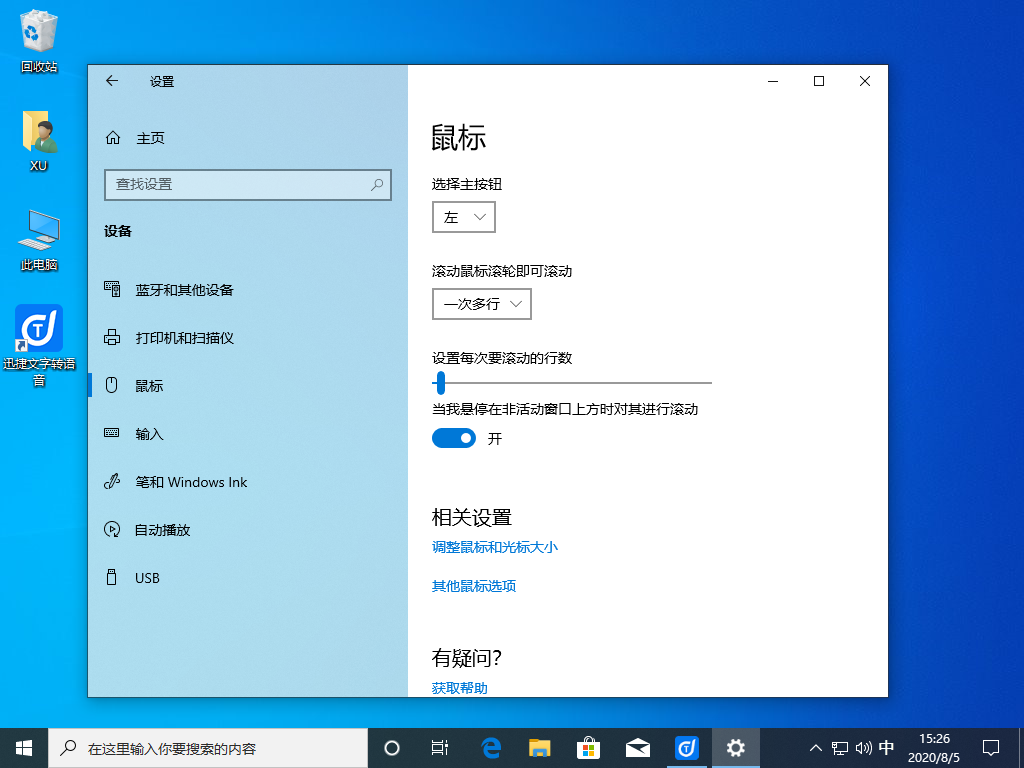
进入鼠标属性窗口后,切换到鼠标键选项卡。在这里,您会看到一个名为“切换主要和次要的按钮”的选项,勾选该选项即可完成左右键的功能互换。
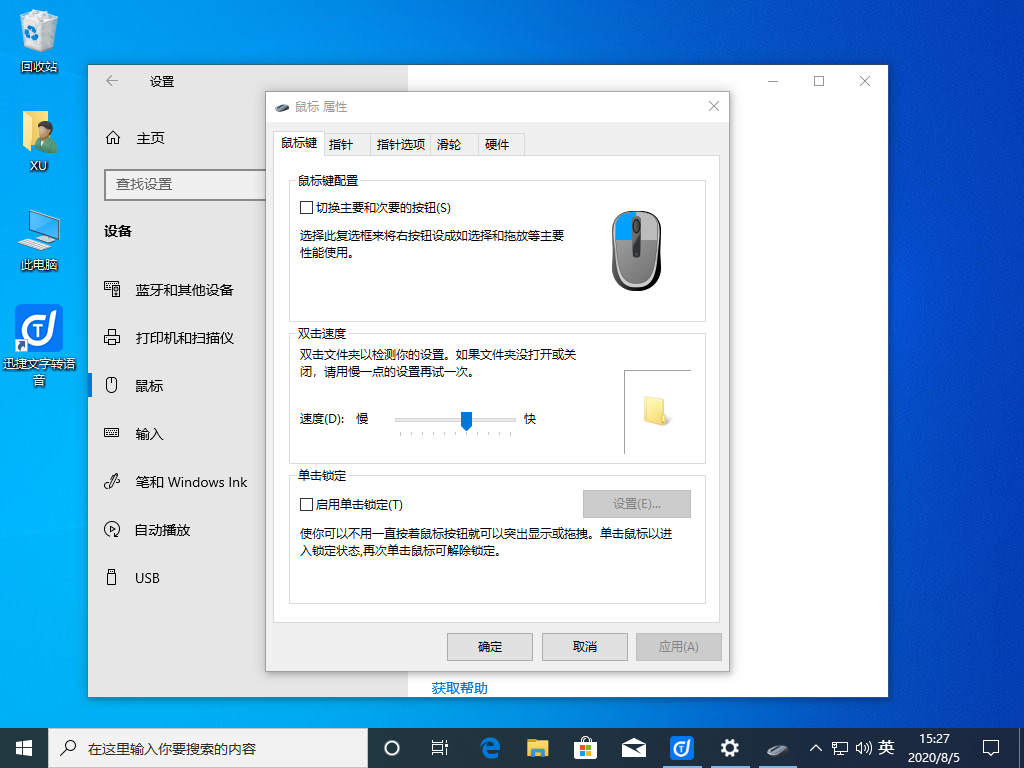
完成设置后,只需保存更改即可生效。以上就是win10 1909系统中实现鼠标左右键对调的方法,是不是非常简单易懂呢?快试试吧!
今天关于《win10鼠标左右键互换超详细步骤教学》的内容就介绍到这里了,是不是学起来一目了然!想要了解更多关于的内容请关注golang学习网公众号!
相关阅读
更多>
-
501 收藏
-
501 收藏
-
501 收藏
-
501 收藏
-
501 收藏
最新阅读
更多>
-
414 收藏
-
219 收藏
-
111 收藏
-
130 收藏
-
491 收藏
-
320 收藏
-
403 收藏
-
461 收藏
-
265 收藏
-
210 收藏
-
182 收藏
-
465 收藏
课程推荐
更多>
-

- 前端进阶之JavaScript设计模式
- 设计模式是开发人员在软件开发过程中面临一般问题时的解决方案,代表了最佳的实践。本课程的主打内容包括JS常见设计模式以及具体应用场景,打造一站式知识长龙服务,适合有JS基础的同学学习。
- 立即学习 543次学习
-

- GO语言核心编程课程
- 本课程采用真实案例,全面具体可落地,从理论到实践,一步一步将GO核心编程技术、编程思想、底层实现融会贯通,使学习者贴近时代脉搏,做IT互联网时代的弄潮儿。
- 立即学习 516次学习
-

- 简单聊聊mysql8与网络通信
- 如有问题加微信:Le-studyg;在课程中,我们将首先介绍MySQL8的新特性,包括性能优化、安全增强、新数据类型等,帮助学生快速熟悉MySQL8的最新功能。接着,我们将深入解析MySQL的网络通信机制,包括协议、连接管理、数据传输等,让
- 立即学习 500次学习
-

- JavaScript正则表达式基础与实战
- 在任何一门编程语言中,正则表达式,都是一项重要的知识,它提供了高效的字符串匹配与捕获机制,可以极大的简化程序设计。
- 立即学习 487次学习
-

- 从零制作响应式网站—Grid布局
- 本系列教程将展示从零制作一个假想的网络科技公司官网,分为导航,轮播,关于我们,成功案例,服务流程,团队介绍,数据部分,公司动态,底部信息等内容区块。网站整体采用CSSGrid布局,支持响应式,有流畅过渡和展现动画。
- 立即学习 485次学习
